Как удалить контакты на Андроид? Почему дублируются контакты?
Операционная система Android, как и любая другая, не является совершенной. Поэтому у пользователей могут возникать различные проблемы, в том числе и с сохраненными номерами. В этом руководстве мы расскажем, как удалить контакты на Андроид, как избавиться от двойных контактов и исправить другие неполадки адресной книги.
Как удалить номер телефона в Андроиде
Удалить контакт из телефонной книги проще простого. Для этого выполните следующие действия:
Шаг 1. Запустите приложение Контакты (также может называться Люди в зависимости от версии ОС)
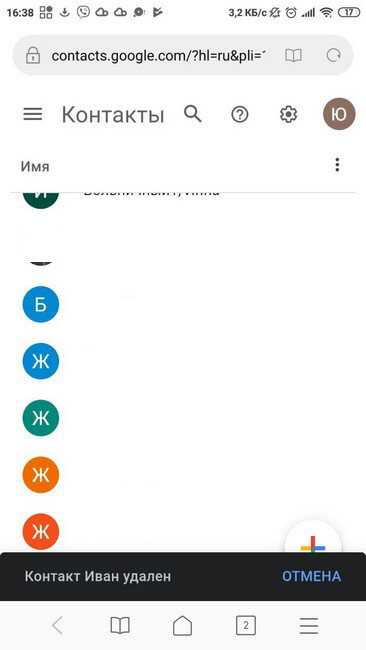
Шаг 2. Нажмите и удерживайте на контакте, который необходимо удалить, до появления контекстного меню.
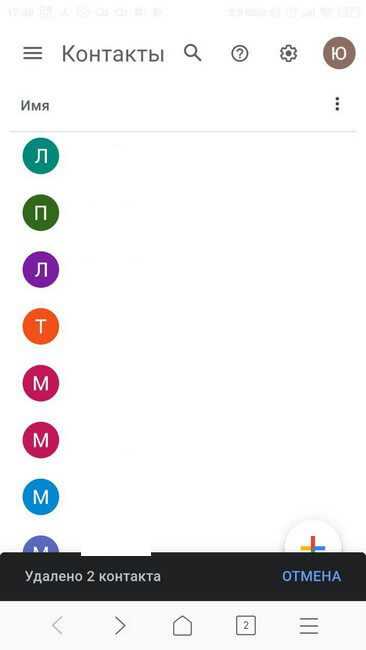
Шаг 3. Нажмите кнопку «Удалить», а затем подтвердите выбор.
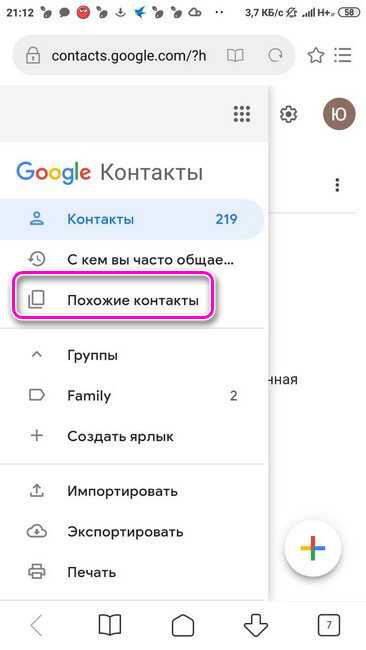
Как удалить контакты с SIM карты
Чтобы удалить контакты с сим карты, нужно сначала настроить их отображение. Последовательность действий следующая:
Шаг 1. Запустите приложение Контакты.
Шаг 2. Нажмите кнопку «Меню» смартфона.

Шаг 3. Откроются настройки приложения, нажмите кнопку «Отображение».
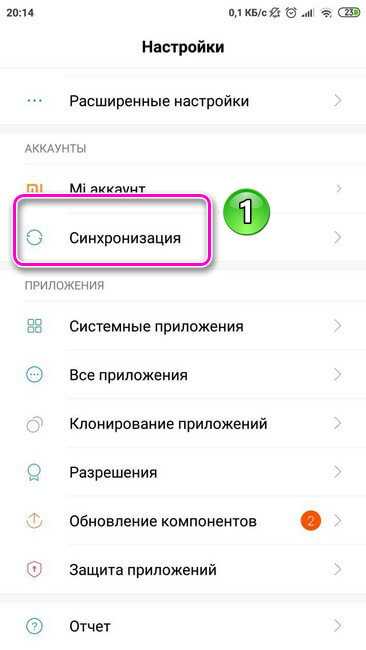
Шаг 4. Установите галочку «Контакты SIM карты» в положение «Включено».
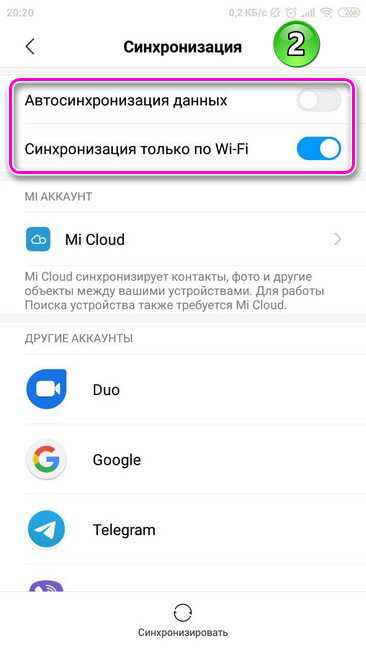
Пакетное удаление контактов
Выделять и удалять каждый контакт из телефонной книги Андроид по отдельности – достаточно трудоемкое и скучное занятие, если номеров в телефоне несколько сотен. Поэтому вы можете воспользоваться функцией пакетного удаления:
Шаг 1. Запустите приложение Контакты.
Шаг 2. Нажмите кнопку «Меню» смартфона.
Шаг 3. Нажмите кнопку «Дополнительно».
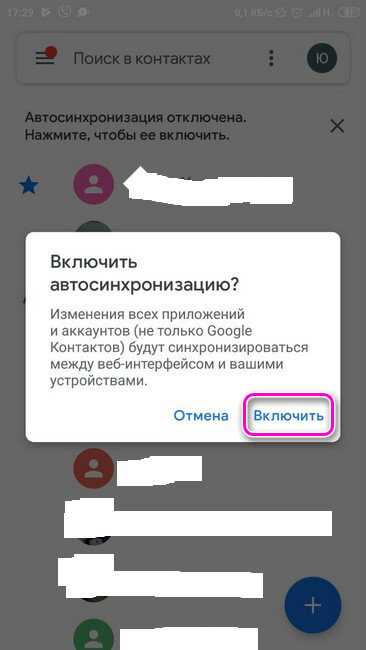
Шаг 4. Нажмите кнопку «Пакетное удаление».
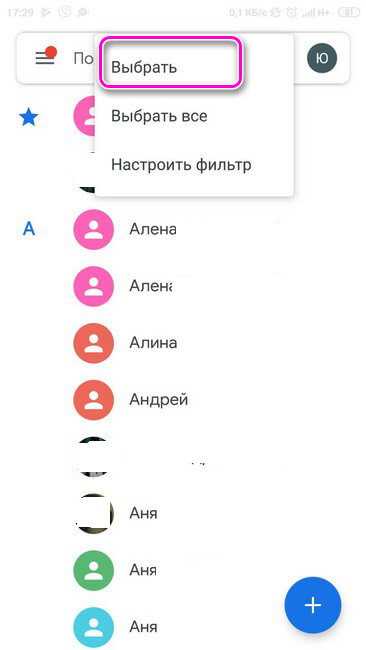
Шаг 5. Вы вернетесь в приложение Контакты, где сможете установить галочки напротив нужных номеров и удалить их одним нажатием кнопки.
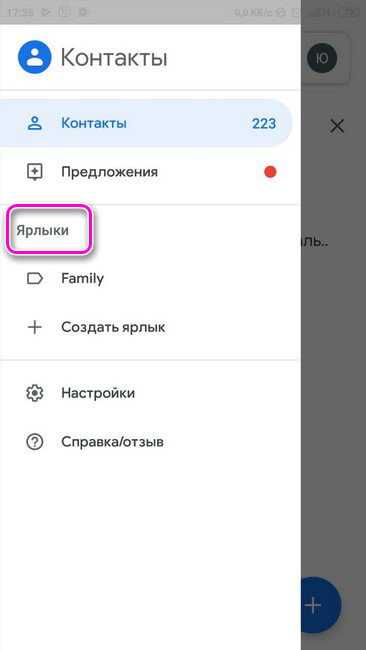
Почему появляются двойные контакты
Установка различных прошивок на смартфон с последующей синхронизацией данных может привести к появлению двойных контактов на Android. Вследствие этого книга номеров может разрастись до неприличных размеров, и пользователю придется постоянно пробираться сквозь дебри одинаковых контактов. Частично решить эту проблему можно с помощью функции объединения дубликатов:
Шаг 1. Запустите приложение Контакты.
Шаг 2. Нажмите кнопку «Меню» смартфона.
Шаг 3. Нажмите кнопку «Дополнительно».
Шаг 4. Нажмите кнопку «Объединение дубликатов».
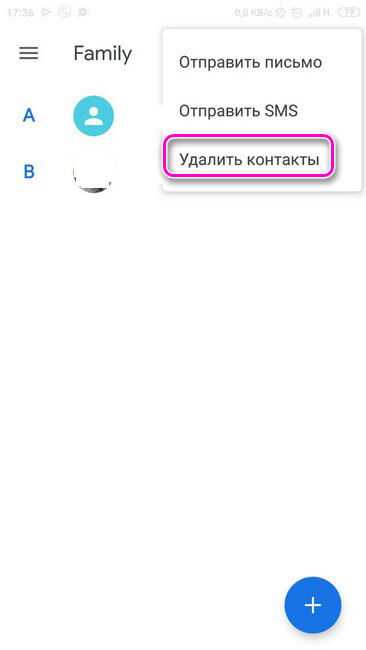
Шаг 5. ОС предложит найти дубликаты контактов и объединить их. Нажмите кнопку «Объединить», чтобы запустить эту операцию.
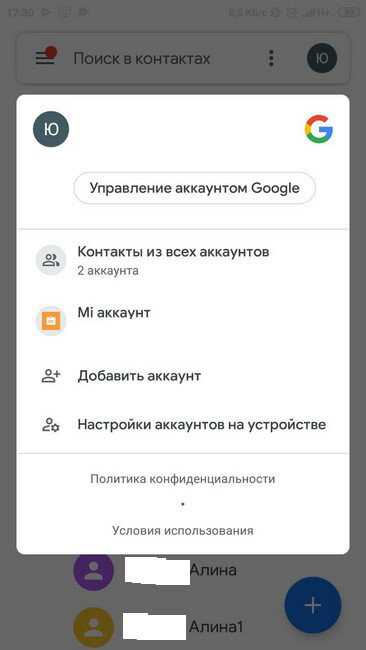
Как удалить дублирующиеся контакты на Android
Вы можете также удалить дубликаты контактов, воспользовавшись средствами сервиса Google или сторонними приложениями, например, Duplicate Contacts. Рассмотрим оба варианта.
Google Контакты
Шаг 1. Запустите браузер и пройдите по адресу google.com/contacts.
Шаг 2. Введите данные от аккаунта Google.
Шаг 3. Нажмите кнопку «Найти похожие контакты».

Шаг 4. Выберите дублирующиеся контакты и удалите их.
Duplicate Contacts
Шаг 1. Установите и запустите приложение Duplicate Contacts.
Шаг 2. Программа просканирует список контактов и покажет, есть ли на смартфоне дублирующиеся номера.
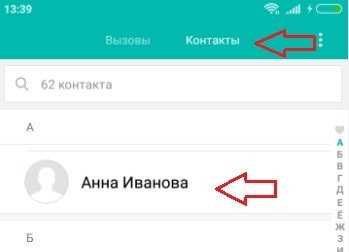
Шаг 3. Выберите и удалите дубликаты контактов.
Заключение
Любая проблема, возникающая со смартфоном, легко решается, если знать, что делать. В этом руководстве мы рассказали, как удалить контакты на Android; кроме того, на нашем сайте вы найдете решение прочих вопросов, связанных с адресной книгой – как скопировать контакты с Android на компьютер, как перенести контакты с Андроида на Андроид, как восстановить удаленные контакты на Андроиде, и другие.
setphone.ru
Как удалить ненужные контакты? – INOI
Удаление с SIM-карты
- Отключите синхронизацию контактов с аккаунтом Google.
- Откройте телефонную книгу Android.
- Вызовите контекстное меню и выберите «Фильтр».
- Выберите отображение с SIM карты. Если в смартфоне установлено 2 или 3 SIM карты, то их придется отмечать по очереди.
- Найдите номер телефона, который хотите стереть. Откройте его подробную информацию.
- Вызовите контекстное меню (клавишей под экраном или кнопкой в виде трех точек).
- Нажмите «Удалить» и подтвердите решение.
Если синхронизация была включена ранее, то запись останется на сервере Google. Чтобы убрать её оттуда:
- Запустите на компьютере браузер, перейдите на сайт google.ru.
- Авторизуйтесь, используя данные аккаунта, с которым включена синхронизация на Android.
- Откройте список приложений, нажмите «Еще» и выберите «Контакты».
В окне появится список, который хранится на Android. Стертый с SIM карты телефона номер будет здесь. Вы можете его восстановить, просто включив синхронизацию на Android, или окончательно избавиться от него, удалив в приложении Google.
Массовое удаление
Если нужно стереть сразу несколько телефонов или очистить весь список, то порядок будет такой:
- Откройте список на Android.
- Вызовите контекстное меню и нажмите «Удалить группу».
- Отметьте несколько записей или нажмите «Выбрать все».
- Тапните «Готово», чтобы телефоны начали удаляться.
В облачном хранилище операция проводится аналогичным образом. После выделения одной записи наверху появляется кнопка «Выбрано» с галочкой, при нажатии на которую выплывает меню с пунктом «Выбрать все».
Удаление из других источников
Если с очисткой SIM-карты от лишних записей проблем не возникает, то вопрос, как удалить отдельные контакты на Android, синхронизированные из других приложений, часто заводит в тупик. Удаляемый контакт постоянно возвращается обратно в телефонную книгу, так что многие пользователи просто перестают с ним связываться. Решается проблема отключением синхронизации.
24.inoi.com
Как удалить контакт на Андроиде
Чтобы удалить контакт на Андроиде, достаточно воспользоваться базовыми возможностями смартфона. Здесь имеется штатный функционал, позволяющий полноценно работать с телефонной книгой. Самый простой способ удалить ненужный контакт – нажать на него и дождаться появления контекстного меню. В нём выбираем пункт «Удалить», после чего запись исчезает. Если запись была записана в аккаунте Google, то при синхронизации она удалится на всех устройствах, где прописан данный аккаунт.
Удаление записей с других источников
Операционная система Андроид умеет работать с контактами, хранящимися в самых разных источниках:
- В установленных мессенджерах.
- На SIM-картах.
- В отдельных аккаунтах Google.
- В памяти телефона.
Изначально рекомендуется хранить их в Гугле, так как здесь работает синхронизация – при смене смартфона можно обойтись без ручного перекидывания записей. Ведь они хранятся на серверах разработчика.
Чтобы переключиться между источниками, необходимо выбрать в телефонной книге «Фильтр контактов». На дисплее покажутся все добавленные в систему источники. Можно выбрать лишь один из них либо все сразу. В последнем случае контактов будет очень много, в них слишком легко запутаться. А некоторые из них будут дублироваться. Если дело касается телефонных записей, то нас интересуют три источника – это SIM-карта (или сразу обе), телефон и Google-аккаунт. Выберите подходящий вариант и очистите списки от ненужных записей.
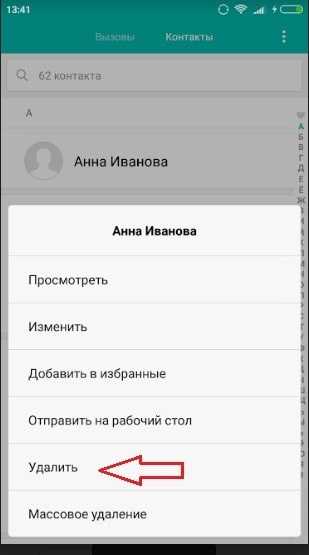
Удаление через Google-контакты
Разработчиком Андроида является компания Google. И все добавленные в телефонную книжку контакты хранятся именно здесь. Если это не так, рекомендуем экспортировать сюда все записи, удалив их из первоисточника. Зайдя сюда, вы увидите всех своих собеседников, чьи телефоны вы когда-либо записывали в свою трубку. Выбрав любой контакт, вы сможете удалить его или откорректировать в нём все необходимые данные – в том числе и расширенные.

Этот же инструмент позволит удалить все контакты с Андроида – достаточно выделить галочками ненужные записи и выбрать в меню пункт удаления.
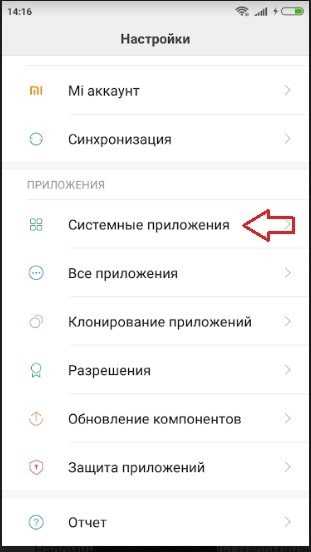
Здесь же предусмотрен инструмент для восстановления случайно удалённых собеседников. Для этого необходимо выбрать пункт «Отменить изменения» и выбрать любой период за последние 30 дней.
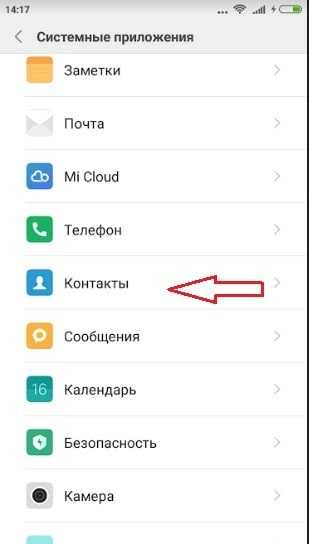
Работая в системе, не забудьте активировать синхронизацию в смартфоне, если она была отключена – это необходимо для синхронизации данных между аккаунтом и вашим устройством.
Удаление дубликатов и прочие вкусности
Сейчас мы познакомим вас с полезным приложением Cleaner от разработчика SimplerApps. Его функции:
- Быстрое удаление ненужных дубликатов.
- Объединение дубликатов в одну запись.
- Очистка телефонной книги по параметрам (например, без имени или без телефона).
- Удаление собеседников с сим-карты.
- Создание собственных резервных копий.
- Удаление нескольких контактов – выборочное (доступно не во всех базовых приложениях для работы с телефонными записями).
Приложение весит около 13 Мб, не надоедает рекламой, позволяет быстро выполнить все необходимые действия. Нужно удалить один номер телефона или несколько – просто выберите ненужные записи и снесите их в один клик.
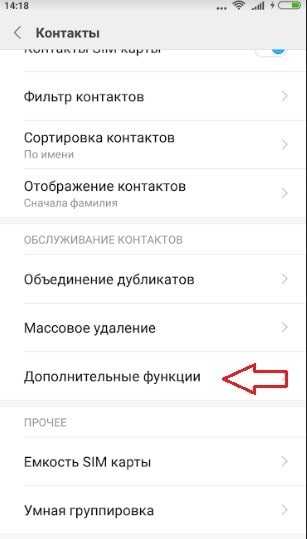
Ещё одна полезная программа — называется «Удалить все контакты» от разработчика Little Play Studio. В ней присутствует реклама в виде рекламных баннеров. Софт позволяет мгновенно очистить телефонную книгу ото всех записей – всего в один клик. Пользуйтесь им осторожно. Также для работы с контактными данными можно использовать многие другие программы под Android. Загляните в Playmarket – там их полно.
Работая с контактами, всегда имейте их резервную копию – это поможет восстановить потерянные данные.
kakoperator.ru
Как удалить контакты с телефона Андроид
Как удалить контакты с телефона Андроид. Бывают ситуации, в которых нужно удалить личные данные с телефона. Это может быть продажа, передача телефона в другие руки или просто желание освободить устройство от лишней информации. Сегодня мы разберемся, как удалить контакты с телефона.
Как удалить контакты с телефона Андроид
Удалить контакты с телефона мы можем разными способами. Первый — самый простой способ, подойдет, когда нужно удалить одну конкретную или несколько записей из книги контактов:
- Откройте телефонную книгу
- Воспользуйтесь поиском и найдите нужную запись
- Зажмите ее и удерживайте нажатой
- В открывшемся меню нажмите «Удалить» и подтвердите выбор
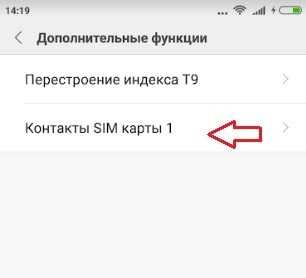
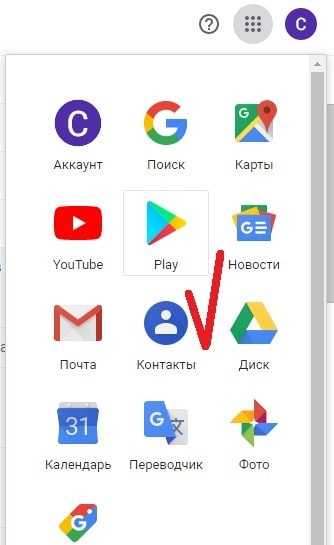
В некоторых прошивках предусмотрен инструмент для того, чтобы одновременно удалить контакты на Андроид. Например, в прошивках MIUI этот механизм организован так:
- Откройте телефонную книгу
- Зайдите в ее настройки
- Перейдите в раздел «Дополнительно»
- Откройте «Пакетное удаление»
- Отметьте галочками контакты для удаления или нажмите «Выбрать все»
- Нажмите «Удалить»
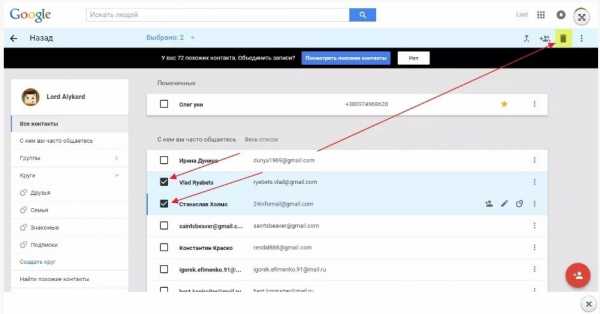
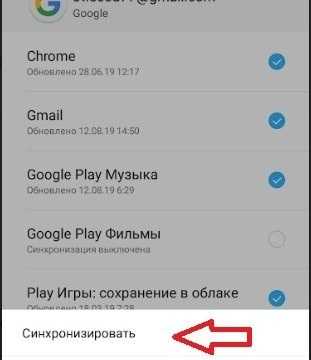
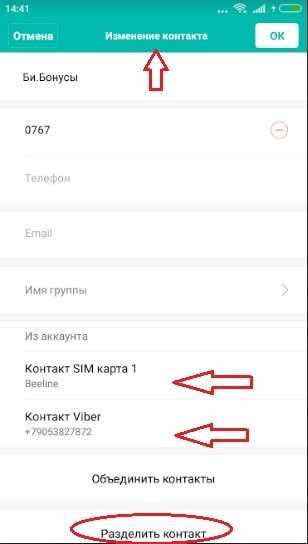
Если в вашей прошивке не предусмотрена такая возможность, воспользуйтесь утилитой Contact Remover. Приложение занимает меньше 1 Мб, и его единственной задачей является пакетное или полное удаление контактов с телефона:
- Поставьте галочки возле контактов для удаления
- Если хотите отметить все контакты, то нажмите «Select all»
- Нажмите «Delete» и подтвердите удаление контактов
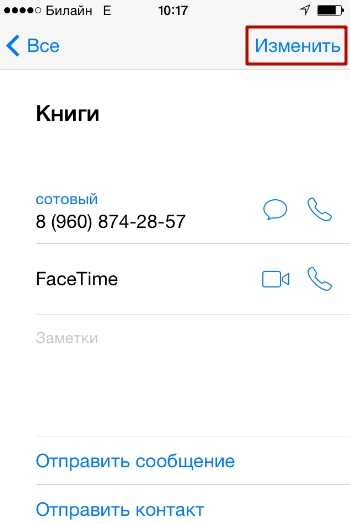

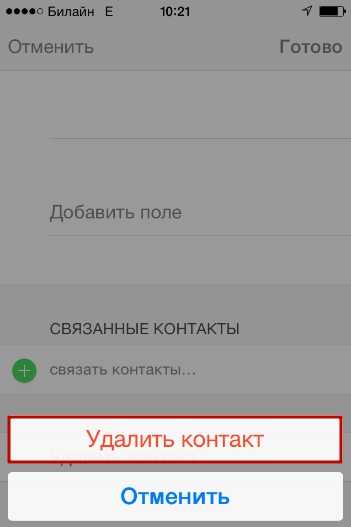
Отключить синхронизацию с контактами
Во время синхронизации с приложениями для общения в телефонную книгу добавляются контакты из них. Удалить их можно так:
- Откройте настройки телефона
- Перейдите в раздел «Другие аккаунты»
- Выберите то приложение, контакты из которого не хотите видеть в телефонной книге
- Отключите синхронизацию контактов для этого приложения
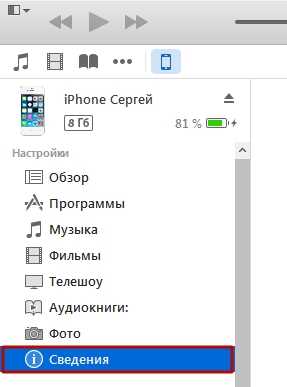
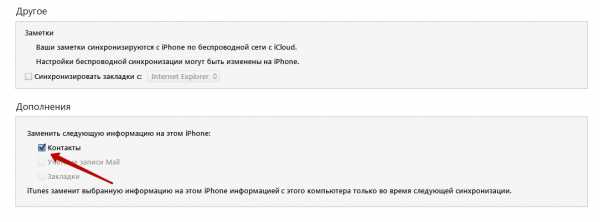
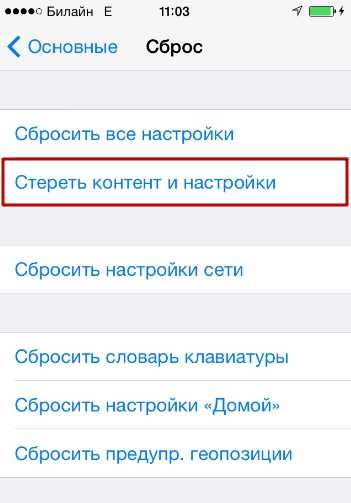
У некоторых приложений нет возможности отключить синхронизацию только с контактами, в таком случае можно полностью исключить его из списка синхронизируемых приложений. Также вы можете не удалять такие контакты, а настроить отображение источников контактов. Для этого:
- Откройте настройки телефонной книги
- Зайдите в раздел «Отображение»
- Откройте пункт «Фильтр контактов»
- Выберите, из каких источников хотите видеть контакты
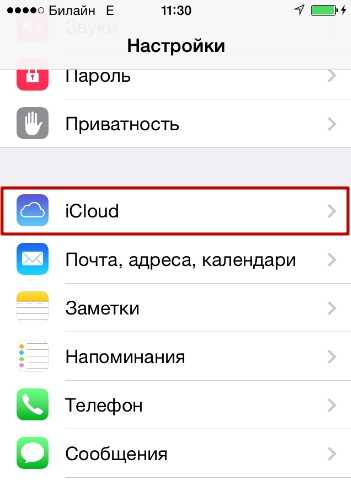
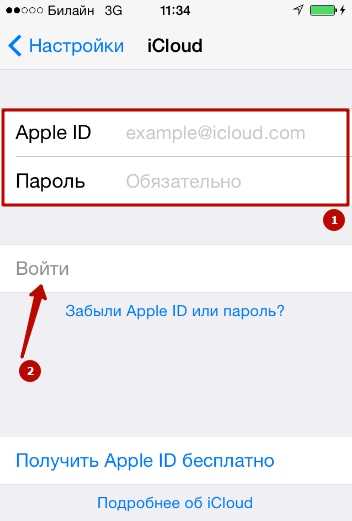
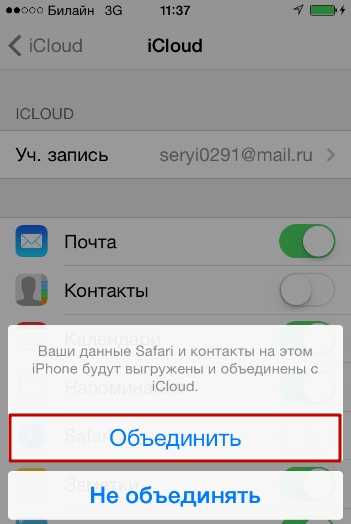
Удалить контакты из Google
При Синхронизации с Google ваши контакты сохраняются в вашем аккаунте. Их можно просматривать и редактировать через браузер телефона или ПК, также их можно удалить:
- Зайдите в Google Контакты
- Поставьте галочки возле контактов для удаления
- Нажмите кнопку «Удалить»
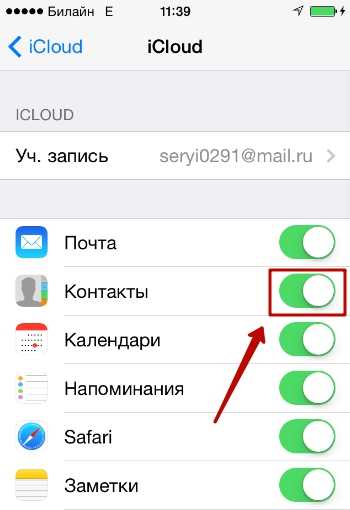
Чтобы скрыть те контакты, которые вам на данный момент не нужны, но в будущем могут понадобиться, нажмите «Не показывать в контактах».
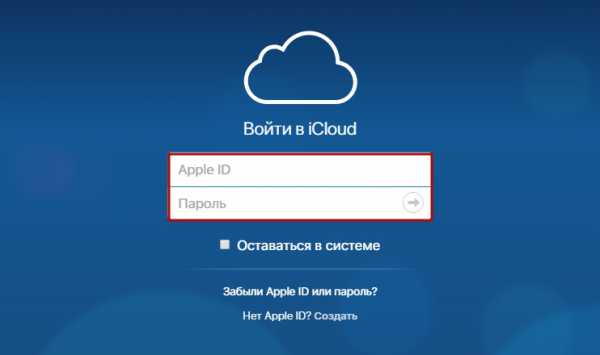
Что делать если удалил не тот контакт?
Если вы удалили с телефона по ошибке не тот контакт, то еще есть возможность его восстановить. Попробуйте сделать так:
- Как можно быстрее выключите интернет или синхронизацию
- Зайдите в Google Контакты
- Найдите запись, которую по ошибке удалили с телефона
- Перепишите номер куда-нибудь
- Внесите контакт в телефон заново
Источник: androidmir.org
upgrade-android.ru
Как удалить контакты с андроида инструкция – ТИП
Привет! Сегодня я покажу вам, как удалить контакты на телефоне андроид. Вы можете очень просто и быстро удалять любые контактные данные на своём смартфоне. Смотрите далее инструкцию и пишите комментарии, если вам что-то не понятно.
На главном экране своего телефона, нажмите на ярлык Контакты. Если его нет на вашем экране, найдите его через поиск, либо в каталоге всех приложений.
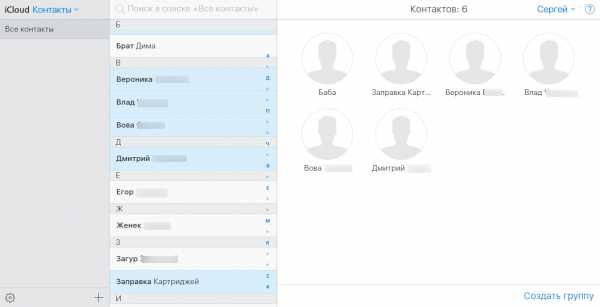
На странице контактов, нажмите по имени контакта, который вы хотите удалить.
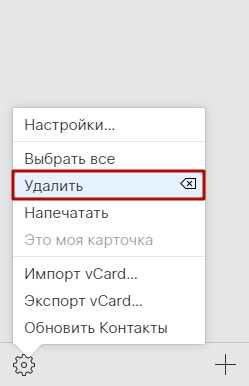
На странице контакта, вверху справа, нажмите на кнопку Свойства.
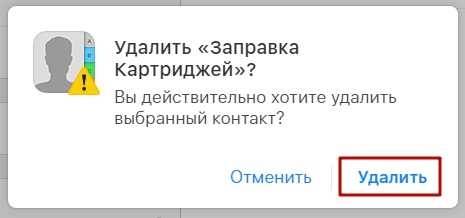
В открывшемся окне, нажмите на вкладку Удалить контакт.
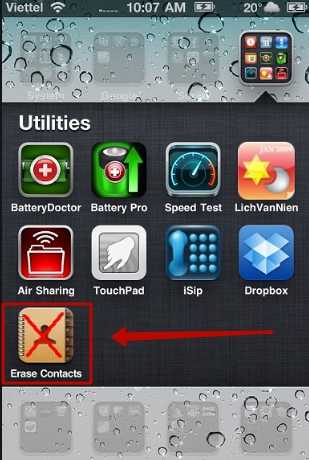
Далее, у вас откроется окно. Нажмите на вкладку Удалить, чтобы подтвердить выполнение операции.

Как удалить сразу все контакты на телефоне андроид
На главной странице всех контактов, вверху справа, нажмите на кнопку Свойства.

В открывшемся окне, нажмите на вкладку Отметить несколько.
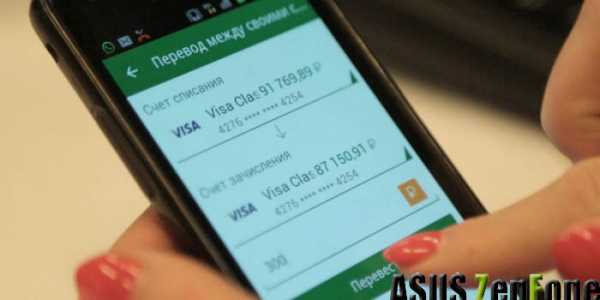
Далее, у вас будут отмечены все контакты. Вы можете снять галочку, если хотите оставить один или несколько контактов. Вверху справа, нажмите на кнопку Удалить.

В открывшемся окне, подтвердите удаление.
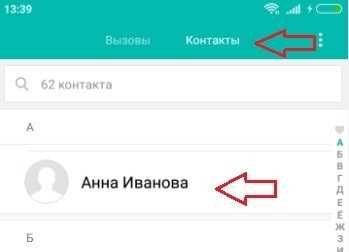
Если у вас остались вопросы по данной записи, вам что-то не понятно, напишите свой комментарий внизу страницы. Вам обязательно ответят и помогут разобраться с вашим вопросом. Успехов Вам!
Поделиться ссылкой:
https://info-effect.ru/info-effect.ru
Как удалить контакт с телефона
Чтобы контактная книга на мобильном телефоне постепенно не заполнялась лишними номерами, вам необходимо постоянно сортировать и удалять ненужные записи. В данной статье мы поговорим о том, как удалить контакт с телефона.
Мнение эксперта
Василий
Руководитель проекта, эксперт по модерированию комментариев. Задать вопросНиже рассмотрены все способы удаления контактов для двух актуальных платформ – Android и iOS. Операционные системы отличаются приложениями и меню, но принципы работы с контактами приблизительно схожи.
Удаление на Android
Начнем с устройств на операционной системе Android. Пользователям данных смартфонов нужно учитывать синхронизацию с Google.
Стираем записи из контактов
Если вы не синхронизируете мобильное устройство с учетной записью Google, то вам достаточно стереть контакты через стандартное приложение. Для этого сделайте так:
- Откройте приложение для управления контактами.
- Найдите лишний номер и зажмите пальцем на выбранной позиции в течение пары секунд.
- После этого возле имени абонента появится галочка, а пункты основного меню поменяются на «Поделиться» и «Удалить» (отображаются в виде иконок).
- Выделите ненужный контакт и нажмите на кнопку с изображением корзины.
- Подтвердите удаление записи.

Функционал Android позволяет удалить несколько записей одновременно или всю контактную книжку сразу. Для избавления от выборочных контактов воспользуйтесь длительным нажатием, а затем поставьте галочки возле лишних номеров.
Отключаем синхронизацию
Чтобы в неожиданный момент в записной книге смартфона вновь не появились старые номера, вам нужно отключить синхронизацию с учетной записью Google:
- Откройте системные настройки
- Теперь перейдите к подразделу «Аккаунты».
- В списке привязанных аккаунтов найдите Google или название вашей электронной почты.
- Откройте раздел «Синхронизация аккаунта» и пролистайте список элементов до пункта «Контакты». Отключите его.
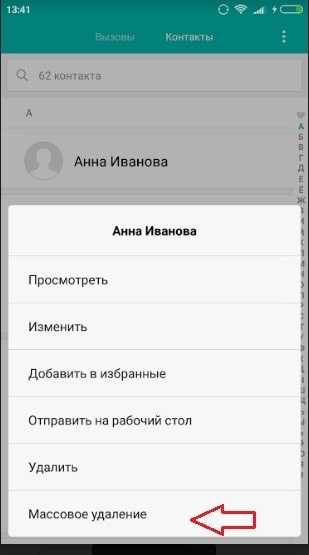
Через это меню вы также можете настроить синхронизацию других элементов: фото, музыка, почта, новости и многое другое.
Удаляем контакты из Google
Если вы хотите оставить функцию синхронизации для новых записей, то необходимо удалить лишние номера из учетной записи Google. Для этого нужно:
- Открыть в браузере ссылку на Google Контакты.
- Авторизоваться с аккаунта, который привязан к телефону.
- Тапнуть по контакту и через дополнительное меню выбрать действие «Удалить».
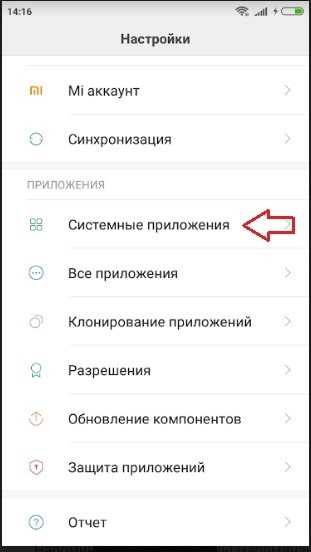
Удаление на iOS
На устройствах от Apple данная процедура схожа с Android. Также присутствует синхронизация контактов с облачным сервисом.
Удаляем контакты вручную
Сначала рассмотрим процедуру удаления телефонов с помощью стандартного приложения на iOS:
- Зайдите в приложение «Контакты» через иконку на рабочем столе.
- В списке записей выберите человека, номер которого нужно стереть с устройства.
- В окне с информацией о контакте нажмите на кнопку «Изменить», которая располагается в правом верхнем углу.
- Пролистайте список настроек в самый низ и нажмите на красную надпись «Удалить контакт».
- Подтвердите процедуру еще раз.
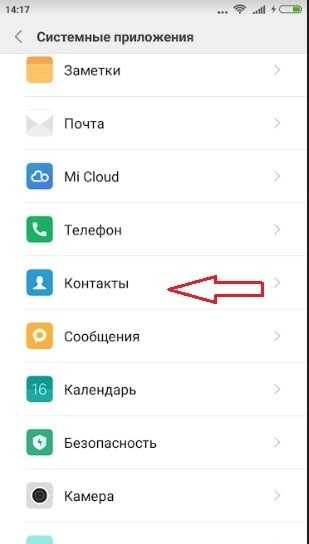
Если на вашем телефоне нет ценных сведений, то вы можете просто обнулить его до заводских настроек через системное меню.
Избавляемся от записей в iCloud
Чтобы удалить сразу несколько контактов, потребуется облачный сервис iCloud. Сначала убедитесь в том, что вы авторизованы на официальном сайте облака и на смартфоне под одним аккаунтом. На iPhone включите функцию синхронизации контактов.
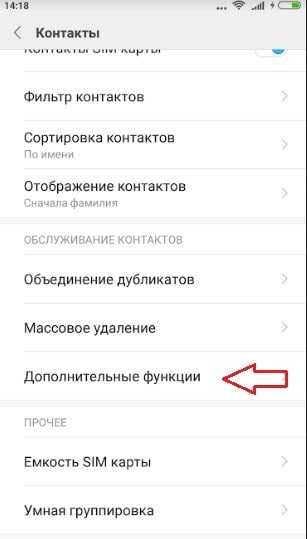
Теперь зайдите в облачное хранилище через сайт и в разделе записной книги с зажатой клавишей Ctrl выделите контакты для удаления. Затем через дополнительное меню выберите «Удалить» и подтвердите действие.
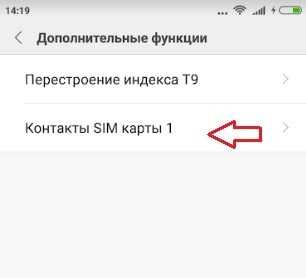
Видеоинструкция
Ниже вас ждет подробная видеоинструкция, в которой показываются все действия по удаления контактов с телефона и даются голосовые комментарии автора, поясняющие сложные моменты.
Заключение
Как видите, удалять контакты с мобильных устройств можно несколькими способами. Если вы не отключите синхронизацию и не удалите данные с облака, то при первой возможности телефон снова восстановит утраченные записи. Поэтому для полного избавления ото всех лишних номеров, их необходимо стереть всеми способами.
Если у вас есть вопросы относительно рассматриваемой темы, то пишите об этом в комментариях. Наши специалисты разберутся в проблеме и дадут развернутый и понятный ответ.
os-helper.ru
Как удалить контакты с телефона Андроид?
Иногда возникает необходимость в удалении определенных контактов из записной книги смартфона на базе Android. Однако не все пользователи знают, что для этого нужно сделать. В этой статье мы покажем примеры с помощью скриншотов на стоковой версии Android.
Допустим, вам нужно удалить один контакт. Для этого зайдите в приложение «Телефон».
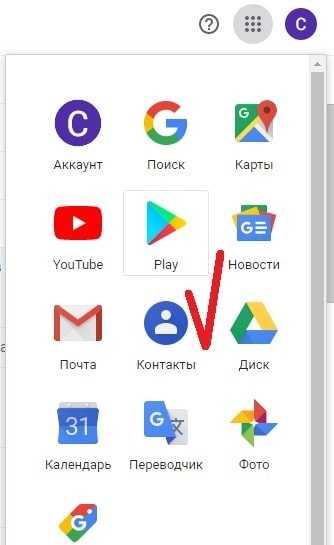
Открылся журнал звонков. Выберите раздел «Контакты».
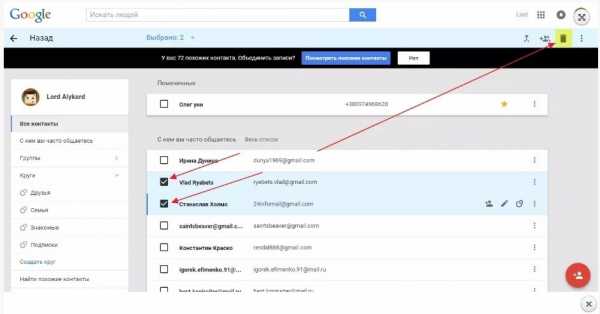
Здесь — список контактов. Выберите нужный из них, нажмите на него, например:
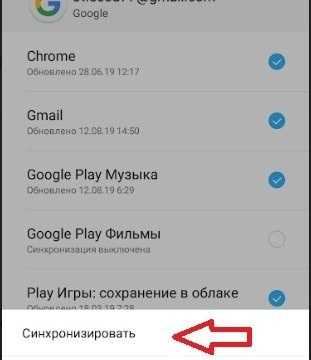
Откроется страница контакта. Нажмите на иконку в виде карандаша.
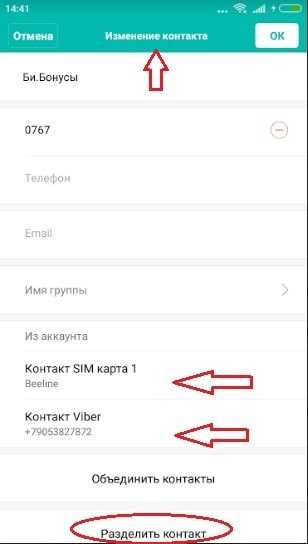
Далее — в верхнем углу три точки.
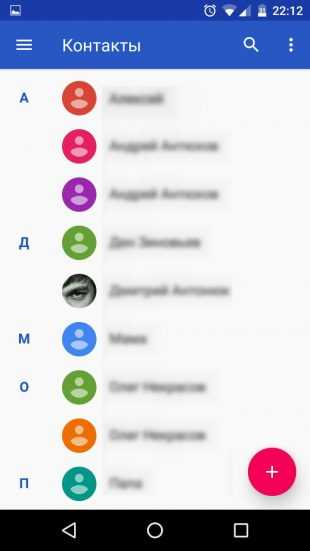
Появилось меню, в нем тапните по строке «Удалить».
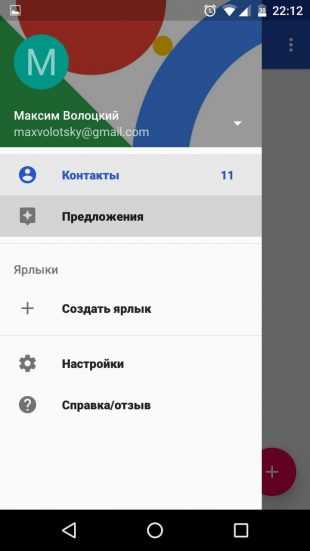
Подтвердите удаление контакта.
Он удален.
Хотелось бы обратить ваше внимание на одну деталь: если вы удалите контакты, которые привязаны к аккаунту Гугл, с отключенной синхронизацией, то, скорее всего, после включения синхронизации удаленные контакты вы увидите в своем смартфоне. Поэтому лучше заниматься удалением контактов с включенной синхронизацией контактов во избежании подобного.
Если вы желаете удалить сразу список контактов, лучше делать это через приложение «Контакты». Откройте его.
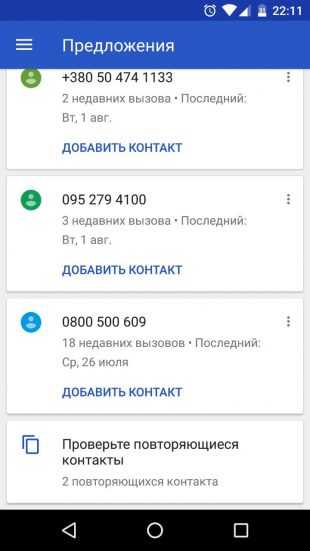
Перед вами — список контактов. Тапните по контакту и удерживайте примерно секунду, пока он не будет выделен или рядом с ним не будем поставлена галочка. Затем просто нажмите на дополнительные контакты, которые нужно удалить, например:
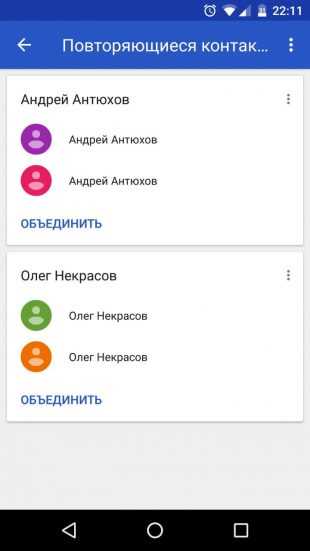
После нажмите на три точки в верхней части экрана, появится меню, в нем выберите «Удалить».
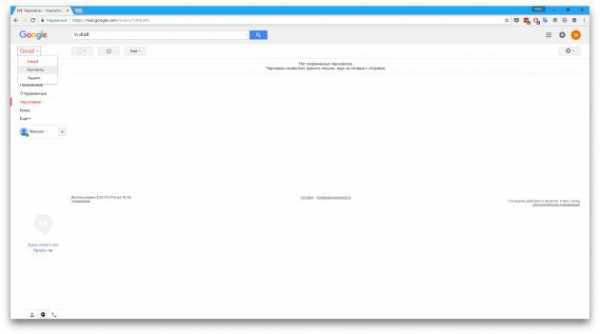
Подтвердите удаление.
Контакты удалены.
Как удалить контакт с телефона Андроид, доступный только для чтения?
Некоторые контакты доступны только для чтения, удалить указанным выше способом их нельзя.
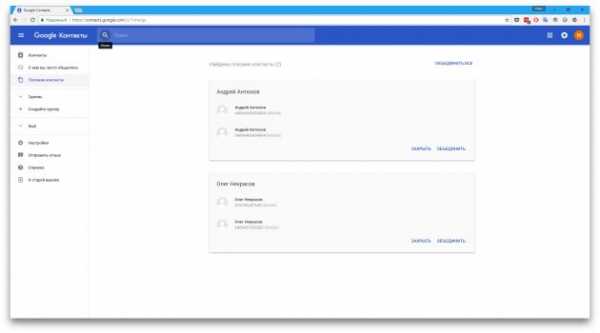
Связано это с тем, что контакт был сохранен, к примеру, мессенджером: вам кто-то написал в мессенджере и вы сохранили контакт через него. Поэтому такой контакт нужно отвязать от мессендежра и только после этого будет удален.
Друзья! Если наш сайт вам помог, понравился или, наоборот, что-то не устроило, будем рады, если вы оставите свой комментарий.
siteproandroid.ru
